天体撮影の世界にようこそ。「天文リフレクションズ」編集長の山口です。
10回にわたって書かせていただいた本連載もいよいよ最終回。
仕上げとして「天の川のレタッチ」の基本の一部始終を解説します。
レタッチ(現像)ソフトは何が良いか?
写真のレタッチや「Raw現像」をするためにはパソコンのソフトが必要です。
さしあたっては、カメラに付属しているソフトを使うのが一番手軽です。
今回は、キヤノンのデジタルカメラに付属している「Digital Photo Professional 4(DPP4)」を使用してみましょう。
(キヤノン以外のカメラをお使いの方、すみません・・ソフトの考え方は基本的に同じですので、この記事を参考にそれぞれのソフトで試してみてください)
カメラ付属の無料ソフトといえども、かなり機能は豊富です。
まずはこれを使いこなせるようになることを目標にしましょう。
さらに高度なレタッチをするためには、アドビの「Lightroom」や「Photoshop」が定番中の定番です。
「自分は写真を極めるぞ!」というタイプの方なら、最初からこちらを購入して使うのもよいかと思いますが、初心者の方にはオススメしません。難しすぎます^^;;
どのカメラの付属ソフトも、基本的な操作の流れは以下のようになっています。
- 画像の入っているフォルダを選択する
- 画像の一覧が表示されるので、レタッチしたい画像を選ぶ。
- 選んだ画像が画面に表示される。
- 表示された画像に対して、レタッチ機能を選択して「操作」する。
- 操作した結果が、表示されている画像に反映される。
- いろいろレタッチして思い通りの画像になったら、別のファイルに出力(現像)する。
操作性の善し悪しは各社それぞれですが、まずはこの流れを自分でいろいろと試してみましょう。
今回は、上の未処理の画像(カメラからメモリカードに保存されたRaw画像)を、あれこれレタッチしながら最終画像に至るまでの手順を、ひとつづつたどってゆくことにします。
かなり空の条件の良い場所で撮影したので、地味ながらもしっかり天の川が写っていますが、もっと「映える」ようにレタッチしてゆきましょう。
明るさ・コントラストを補正する
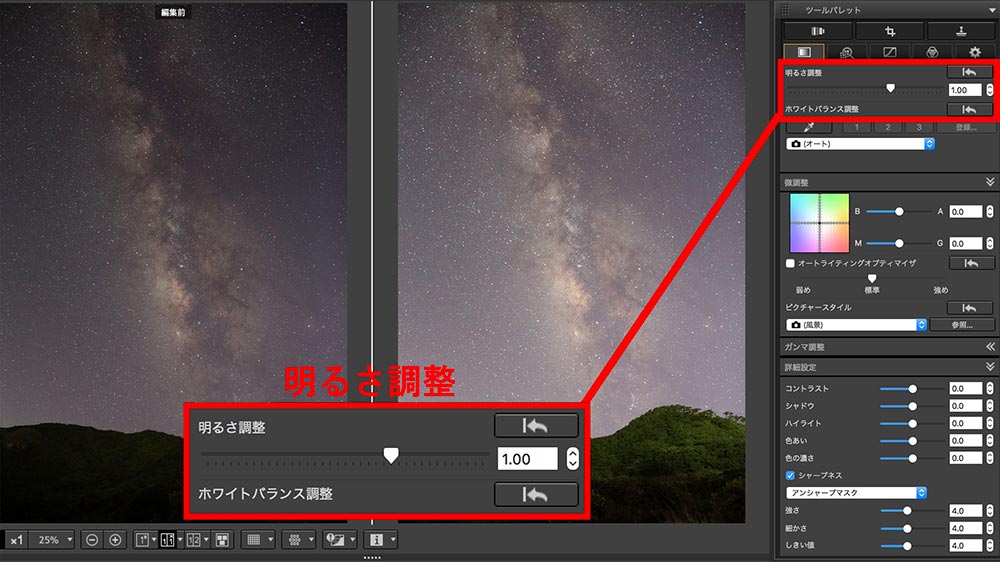
空の条件の良い場所で撮影した場合、どうしても露出不足気味になるものです。
露出不足の画像は「明るさ調整」で明るくします。
「DPP4」の場合は上の例のように「明るさ調整」のスライダーを使用します。
画像を見ながら、やや明るめに調節してみてください。
最終的には夜空の明るさは中間調よりやや暗いくらいが標準ですが、最終的な明るさは次のコントラスト調整後にもう一度追い込むことになります。
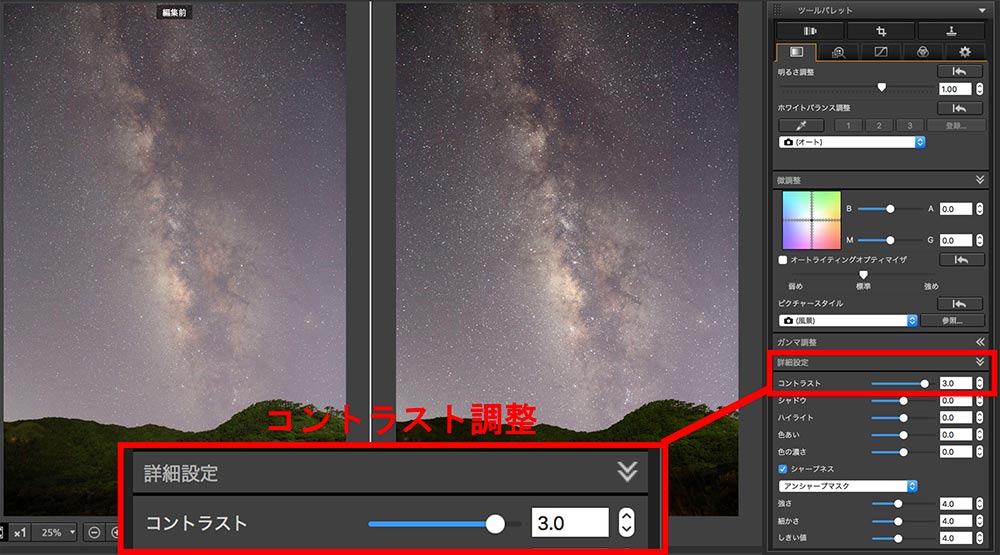
次にコントラスト調整。
この作例の場合、全体的にハイライトが不足していて、星と天の川が若干眠たい感じです。
コントラストを上げて「メリハリ」をつけます。
コントラストの調整は「DPP4」の場合、「詳細設定」の「コントラスト」スライダーを使用します。
コントラストを上げると天の川はクッキリしてきますが、逆に前景の山は黒く潰れてしまいます。
そのバランスを見て、前景が潰れすぎず、天の川がある程度しっかり出るところに調整します。
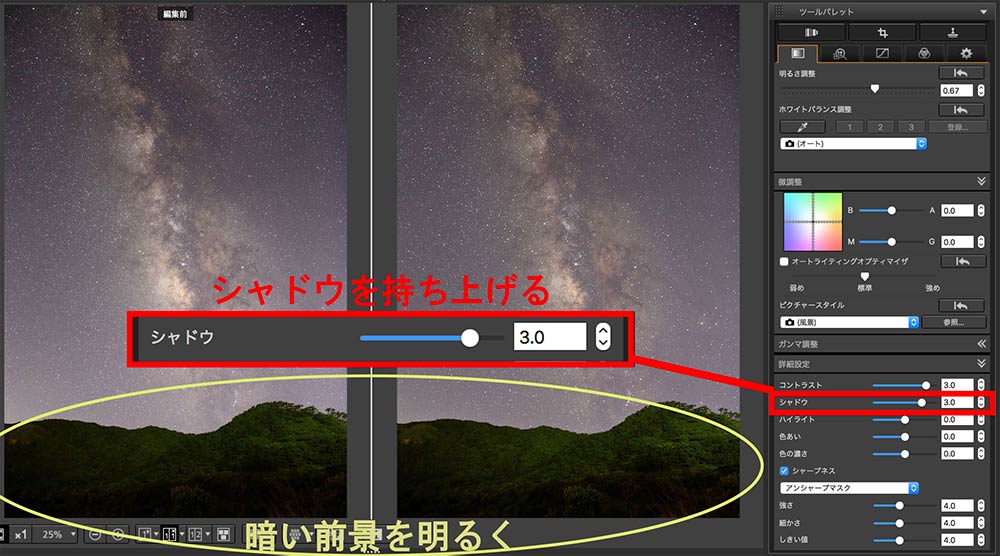
このままでは前景の山がかなり暗く、つぶれてしまっているので、シャドウを持ち上げて(明るくして)やります。
星空の撮影の場合、一番暗いのは空ではなくて光が当たっていない前景になることが多いのです。
「シャドウ」スライダーを右に動かして不自然にならない程度に調整します。

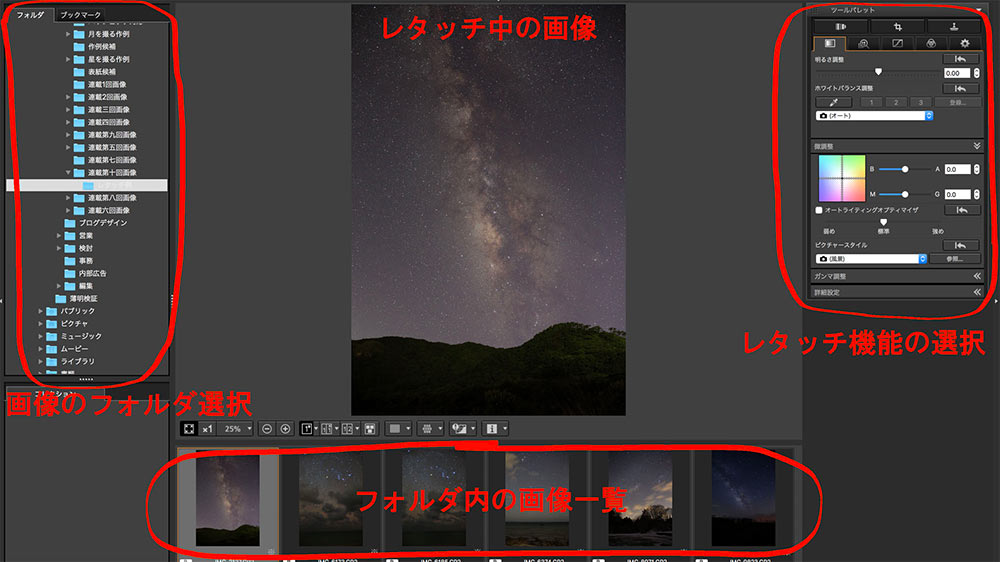
























日本唯一の?天文ファンのための全方位キュレーションサイト/その編集長。 天文ファン500万人化を目指して日々絶賛情報発信中。五感で感じる星空体験がモットー。天文宇宙検定2級。夢はベテルギウスの超新星爆発を見届けること。